Comment supprimer le X rouge à côté des fichiers et dossiers dans OneDrive
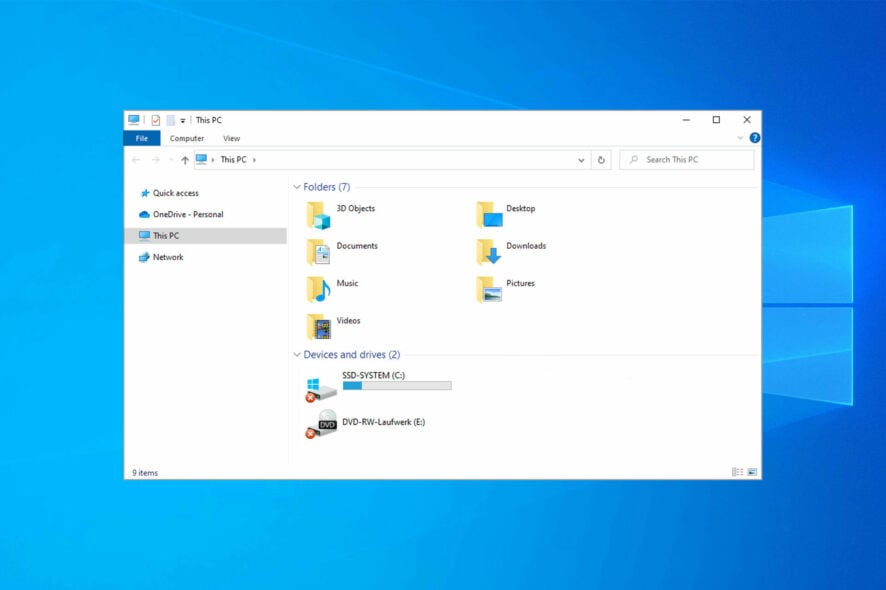 Un X rouge à côté de OneDrive signifie généralement des problèmes de synchronisation, un compte mis sur pause ou des fichiers manquants. Pour le résoudre, vérifiez votre connexion Internet, assurez-vous que vous êtes connecté et redémarrez OneDrive. De plus, vérifiez que vous avez suffisamment de stockage et de permissions et que OneDrive est synchronisé.
Un X rouge à côté de OneDrive signifie généralement des problèmes de synchronisation, un compte mis sur pause ou des fichiers manquants. Pour le résoudre, vérifiez votre connexion Internet, assurez-vous que vous êtes connecté et redémarrez OneDrive. De plus, vérifiez que vous avez suffisamment de stockage et de permissions et que OneDrive est synchronisé.
Voici comment faire :
Comment puis-je corriger le X rouge sur les fichiers et dossiers ?
1. Synchroniser OneDrive avec votre compte Microsoft
- Cliquez sur le bouton OneDrive dans le coin inférieur droit de la barre des tâches, puis sélectionnez l’option Paramètres.
-
Sélectionnez l’option Dissocier ce PC.
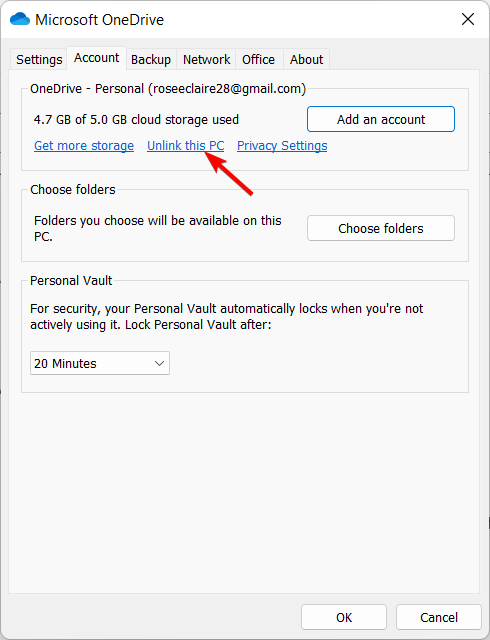
-
Cliquez sur le bouton Dissocier le compte.
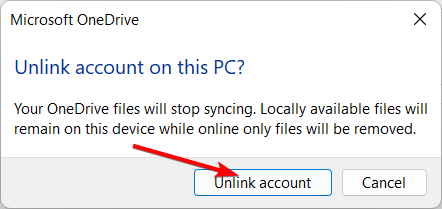
-
Écrivez votre adresse e-mail pour votre compte OneDrive dans l’assistant, puis cliquez sur le bouton Connexion.
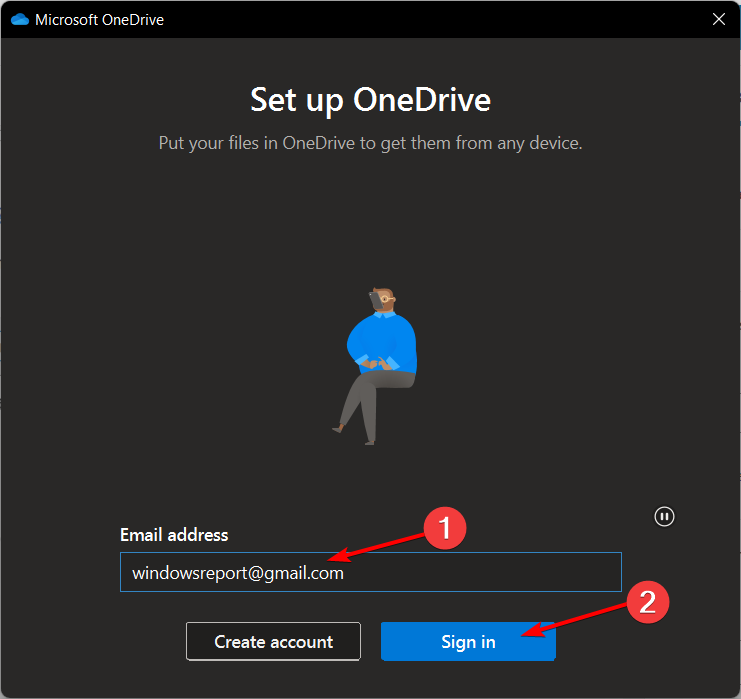
-
Tapez votre mot de passe. Sélectionnez le bouton Connexion, puis cliquez sur Suivant.
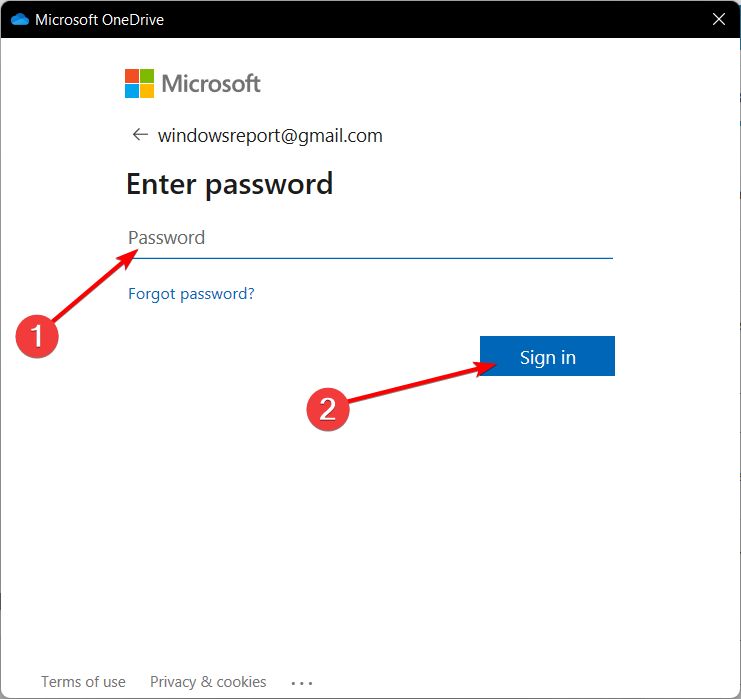
- Continuez avec les instructions à l’écran ou fermez la fenêtre. Le problème du X rouge sur le dossier SharePoint sera résolu.
Si vous voyez un X rouge sur les fichiers de votre PC, la première chose à faire pour essayer de résoudre le problème est de synchroniser OneDrive avec votre compte Microsoft. Vous pouvez le faire via les paramètres intégrés de OneDrive.
Quelques utilisateurs ont signalé qu’ils ne pouvaient pas dissocier leurs comptes en suivant nos instructions. Au lieu de cela, ils ont dû se rendre dans Paramètres et sélectionner Mon compte à partir de là.
D’autres composants sont affectés par ce problème, et quelques-uns de nos lecteurs ont signalé le X rouge sur l’icône de volume, mais cela est probablement un problème matériel ou de pilote.
Quelques lecteurs ont signalé une variation de ce problème sous la forme d’icônes de bureau vides sur Windows, mais ce problème peut être facilement résolu en suivant les instructions de ce guide.
2. Vérifiez votre stockage OneDrive
- Allez dans le menu OneDrive, et sélectionnez Paramètres.
-
Cliquez sur Choisir les dossiers.
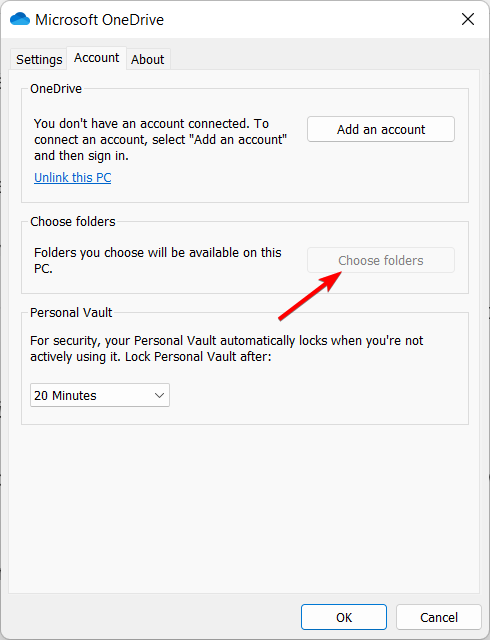
- Désélectionnez les dossiers que vous ne souhaitez pas télécharger sur OneDrive. Le problème du X rouge de OneDrive sera résolu.
Si tout va bien avec la synchronisation de votre compte Microsoft avec OneDrive, il est possible que la cause soit le manque d’espace dans le cloud.
Cela se produit généralement si les utilisateurs téléchargent automatiquement tous les fichiers et dossiers dans OneDrive.
Si OneDrive est presque plein, vous verrez un point d’exclamation sur l’icône OneDrive.
Donc, libérez de l’espace, mettez à jour votre OneDrive pour obtenir un plus grand espace de stockage et sélectionnez les dossiers que vous voulez télécharger dans le cloud.
De plus, cette solution pourrait fonctionner pour des outils cloud similaires comme Google Drive.
3. Réinstaller OneDrive
Vous devez soit mettre à jour l’application pour OneDrive, Dropbox ou tout autre service cloud et si cela ne résout pas le problème, vous devez supprimer le logiciel puis réinstaller la version la plus récente.
C’est le dernier recours si les deux solutions ci-dessus ne fonctionnent pas pour vous. Vous pouvez choisir d’utiliser un des 7 meilleurs logiciels de désinstallation afin de supprimer complètement le service cloud de votre PC.
Pourquoi OneDrive ne se synchronise-t-il pas ?
Il est possible que votre OneDrive ne se synchronise pas correctement sur tous vos appareils en raison de problèmes avec Internet, de mots de passe incorrects, ou d’un simple défaut dans le système.
Dans de rares cas, cela peut être un problème sur tous les comptes OneDrive; dans ce cas, vous devez simplement attendre que les développeurs d’applications s’attaquent au problème.
Avez-vous trouvé nos solutions utiles ? Faites-le nous savoir dans la section des commentaires ci-dessous.













